win11剪切板记录在哪里找?win11如何查看剪切板所有内容
更新时间:2024-05-22 09:48:26作者:runxin
我们在win11电脑上进行编辑输入时,也总是会用到复制粘贴功能来对相关文字进行快捷输入,同时在win11系统中复制的内容也会存储在剪切板版中,用户也能够通过剪切板来快速浏览,可是win11剪切板记录在哪里找?其实方法很简单,下面就是小编带来的win11如何查看剪切板所有内容完整步骤。
具体方法如下:
1.点击桌面的开始菜单按钮
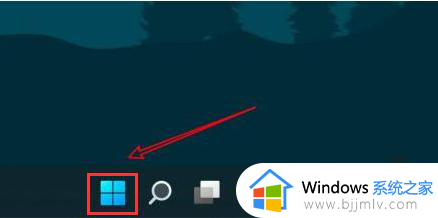
2.打开设置功能面板
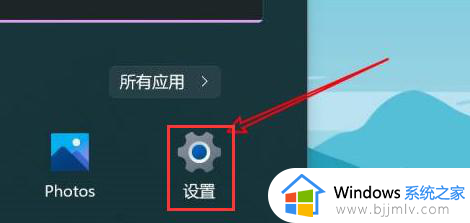
3.找到系统设置右侧的剪贴板选项
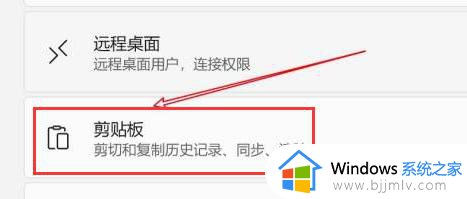
4.鼠标点击打开剪贴板历史记录按钮开关即可
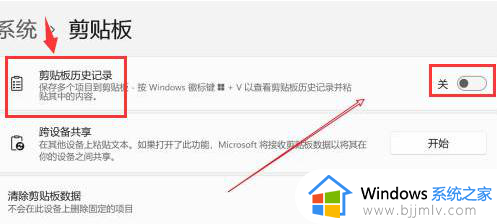
上述就是小编教大家的win11如何查看剪切板所有内容完整步骤了,如果有不了解的用户就可以按照小编的方法来进行操作了,相信是可以帮助到一些新用户的。
win11剪切板记录在哪里找?win11如何查看剪切板所有内容相关教程
- windows11剪切板怎么调出来 windows11剪切板在哪里打开
- win11打开剪切板快捷键是什么 win11剪切板怎样打开快捷键
- win11蓝屏记录在哪里查看 win11查看蓝屏记录图文教程
- win11的所有程序在哪里看 win11系统怎么找到所有程序
- win11的控制面板怎么打开 win11的控制面板在哪里找到
- win11怎么看主板型号 win11主板型号在哪看
- win11切换显卡设置在哪里 win11电脑如何切换显卡设置
- win11粘贴板在哪里 win11如何打开粘贴板
- win11怎么打开平板模式 win11怎么切换平板模式
- win11平板模式怎么切换电脑模式 win11平板模式切换电脑模式设置方法
- win11恢复出厂设置的教程 怎么把电脑恢复出厂设置win11
- win11控制面板打开方法 win11控制面板在哪里打开
- win11开机无法登录到你的账户怎么办 win11开机无法登录账号修复方案
- win11开机怎么跳过联网设置 如何跳过win11开机联网步骤
- 怎么把win11右键改成win10 win11右键菜单改回win10的步骤
- 怎么把win11任务栏变透明 win11系统底部任务栏透明设置方法
win11系统教程推荐
- 1 怎么把win11任务栏变透明 win11系统底部任务栏透明设置方法
- 2 win11开机时间不准怎么办 win11开机时间总是不对如何解决
- 3 windows 11如何关机 win11关机教程
- 4 win11更换字体样式设置方法 win11怎么更改字体样式
- 5 win11服务器管理器怎么打开 win11如何打开服务器管理器
- 6 0x00000040共享打印机win11怎么办 win11共享打印机错误0x00000040如何处理
- 7 win11桌面假死鼠标能动怎么办 win11桌面假死无响应鼠标能动怎么解决
- 8 win11录屏按钮是灰色的怎么办 win11录屏功能开始录制灰色解决方法
- 9 华硕电脑怎么分盘win11 win11华硕电脑分盘教程
- 10 win11开机任务栏卡死怎么办 win11开机任务栏卡住处理方法
win11系统推荐
- 1 番茄花园ghost win11 64位标准专业版下载v2024.07
- 2 深度技术ghost win11 64位中文免激活版下载v2024.06
- 3 深度技术ghost win11 64位稳定专业版下载v2024.06
- 4 番茄花园ghost win11 64位正式免激活版下载v2024.05
- 5 技术员联盟ghost win11 64位中文正式版下载v2024.05
- 6 系统之家ghost win11 64位最新家庭版下载v2024.04
- 7 ghost windows11 64位专业版原版下载v2024.04
- 8 惠普笔记本电脑ghost win11 64位专业永久激活版下载v2024.04
- 9 技术员联盟ghost win11 64位官方纯净版下载v2024.03
- 10 萝卜家园ghost win11 64位官方正式版下载v2024.03